6 cách khắc phục lỗi Alienware Command Center không hoạt động cực kì đơn giản
Có phải Anh/chị đang bị dính lỗi Alienware Command Center không hoạt động? Wikitop.vn sẽ hướng dẫn Anh/chị 6 cách khắc phục lỗi Alienware Command Center không hoạt động trên laptop nhé! Hãy cùng tìm hiểu bài viết sau!
Alienware Command Center là phần mềm hỗ trợ game thủ điều chỉnh đèn nền, quản lý được nhiệt độ phần cứng, nguồn điện và âm thanh được tích hợp trên dòng G series của Laptop Dell, giúp người dùng trải nghiệm chơi game mượt mà nhất.
1. Cho phép dịch vụ Alienware Command Center tự khởi động
Để cấp phép cho dịch vụ Alienware Command Center tự khởi động Anh/chị hãy thực hiện các bước dưới đây nhé!
Bước 1: Đầu tiên, Anh/chị hãy nhấn tổ hợp phím Ctrl + R để mở cửa sổ tìm kiếm.
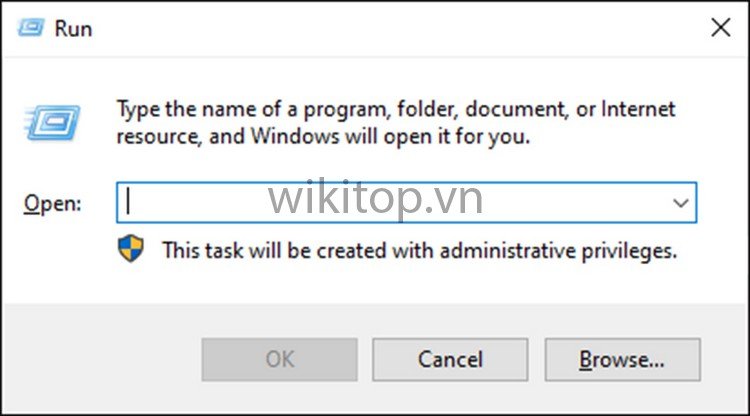
Bước 2: Anh/chị hãy nhập lệnh services.msc trong ô thoại mới mở và click chọn OK.
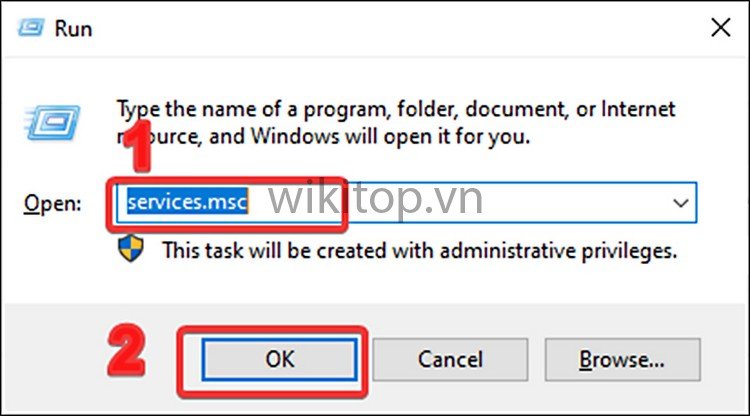
Bước 3: Cửa sổ Services hiện ra, Anh/chị hãy tìm Alienware Command Center (AWCCService).
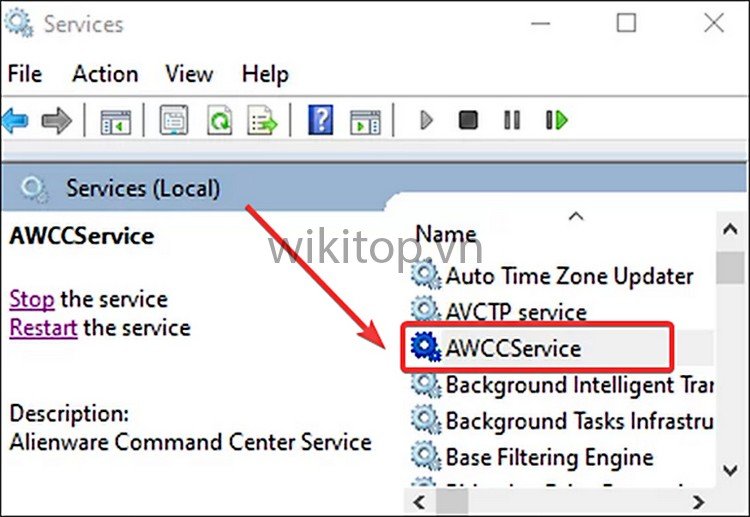
Bước 4: Sau đó, Anh/chị nhấp chuột phải và chọn Propertises. Tiếp đó, Anh/chị hãy chọn Automatic.
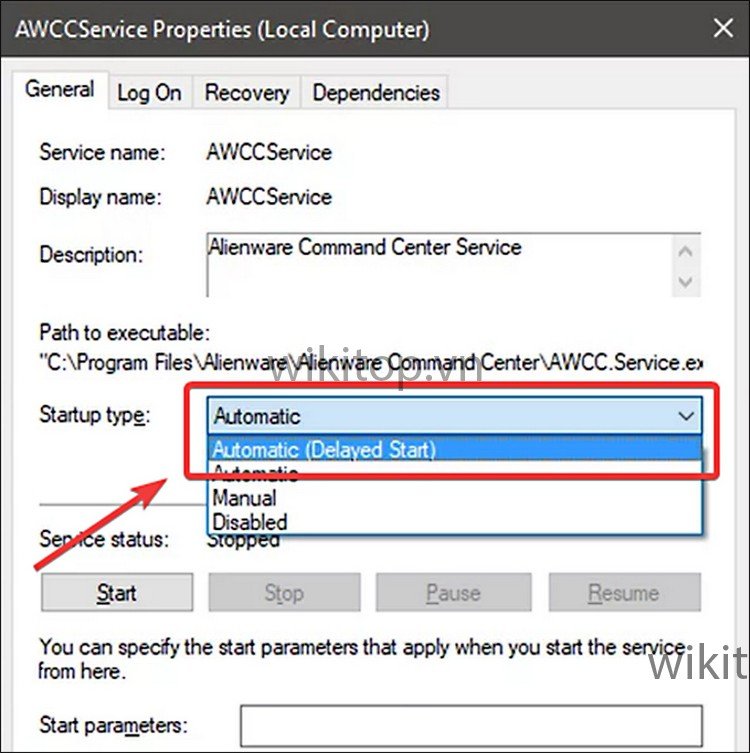
2. Vô hiệu hoá phần mềm thứ ba
Để tắt phần mềm thứ 3 Anh/chị hãy làm theo các bước sau nhé!
Bước 1: Đầu tiên, tại thanh công cụ, Anh/chị hãy chọn biểu tượng kính lúp. Sau đó, Anh/chị hãy tìm kiếm Task Manager.
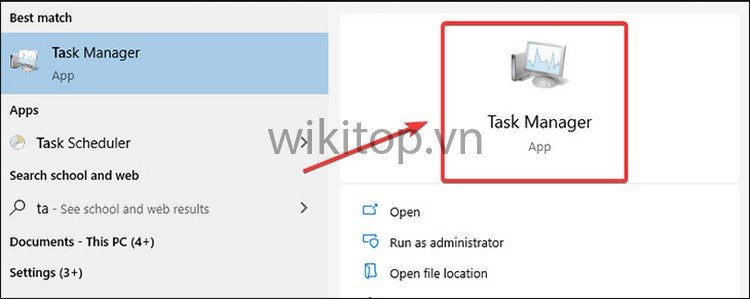
Bước 2: Tiếp đó, Anh/chị hãy chọn những phần mềm không cần thiết và click chuột bấm End Task.
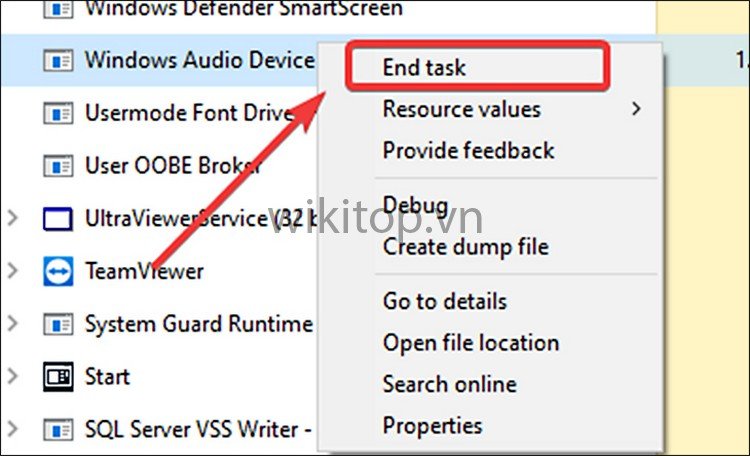
3. Sửa chữa cài đặt .NET Framework
Để sửa chữa cài đặt .NET Framework Anh/chị hãy làm theo dưới đây
Bước 1: Anh/chị hãy truy cập đường link TẠI ĐÂY để tải phần mềm Microsoft .NET Framework Repair Tool.
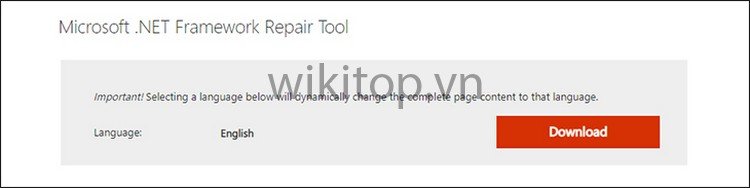
Bước 2: Sau đó, Anh/chị hãy mở tệp vừa mới tải để cài đặt.

Bước 3: Phần mềm được tải xong Anh/chị hãy mở lên và chọn mục Cleanup now để gỡ bỏ.
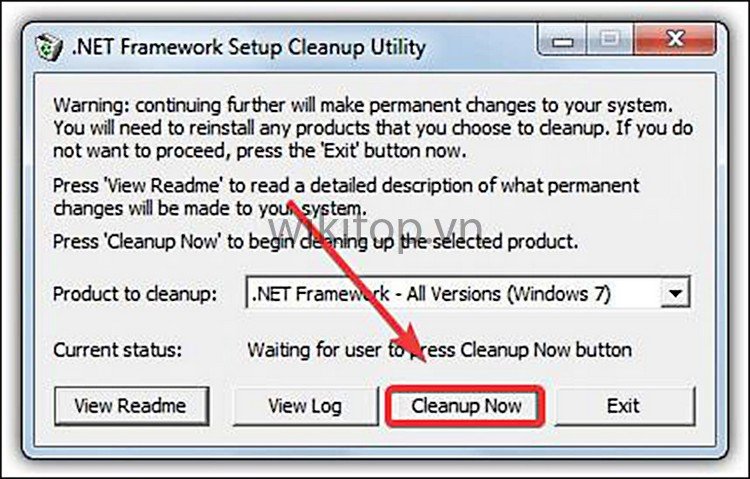
4. Cài đặt lại Alienware Command Center
Để cài đặt lại Alienware Command Center Anh/chị hãy thực hiện theo các bước sau đấy:
Bước 1: Đầu tiên, Anh/chị hãy tìm Control Panel trên kính lúp tìm kiếm.
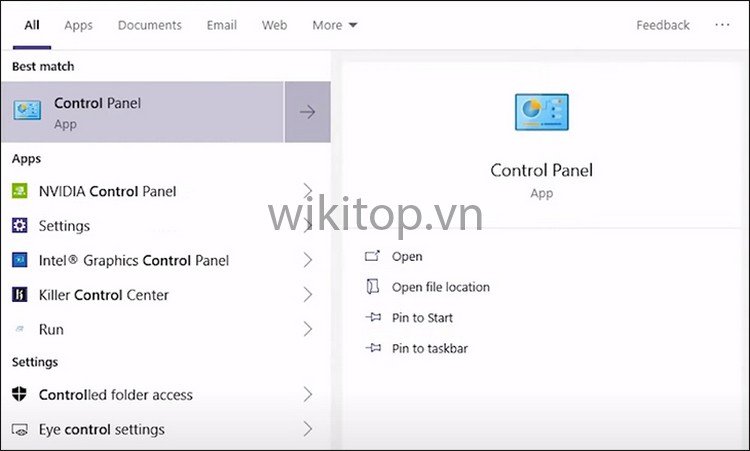
Bước 2: Tiếp theo, Anh/chị hãy chọn Uninstall program.
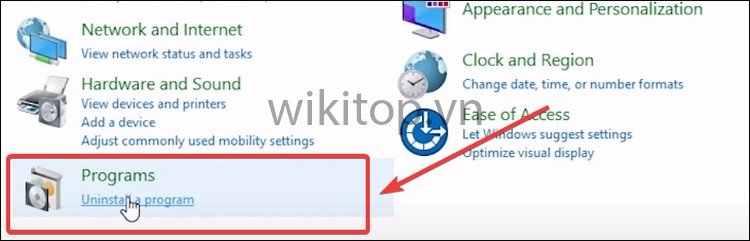
Bước 3: Tại mục Uninstall or change a program, Anh/chị hãy tìm Alienware Command Center Suite. Sau đó, Anh/chị hãy click chuột vào Uninstall.
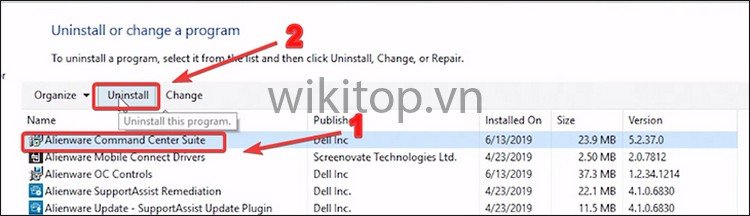
Bước 4: Thư mục Alienware có thể còn nằm ở nhiều thư mục khác. Anh/chị hãy mở This PC tiếp đó Anh/chị hãy nhập dòng %programdata% trên thanh tìm kiếm.
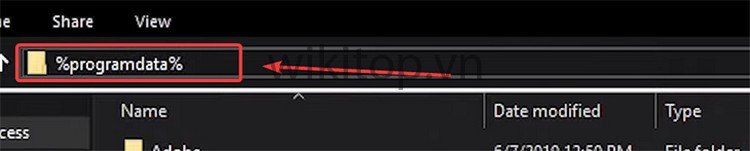
Bước 5: Anh/chị tìm thư mục Alienware và bấm Delete để xóa thư mục.
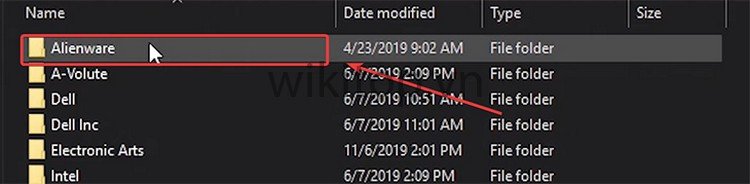
Bước 6: Tiếp theo, Anh/chị hãy kiểm tra thư mục Program Files trong ổ đĩa C để tìm kiếm thư mục Alienware.
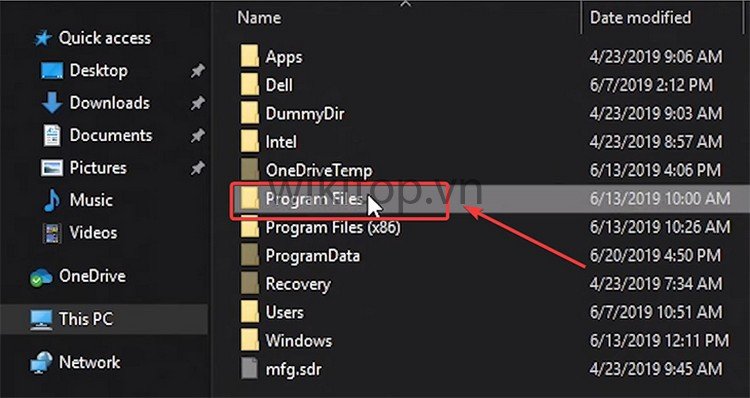
Bước 7: Sau khi, Anh/chị tìm thấy hãy click vào và xóa thư mục Alienware Command Center.
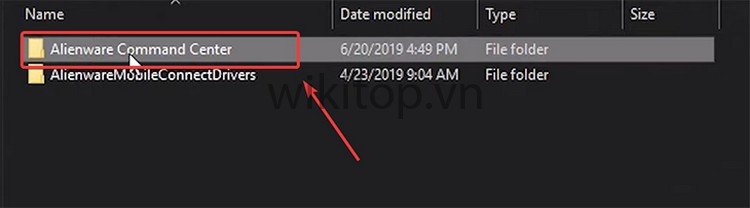
Bước 8: Anh/chị hãy mở Microsoft Store và tìm Alienware.
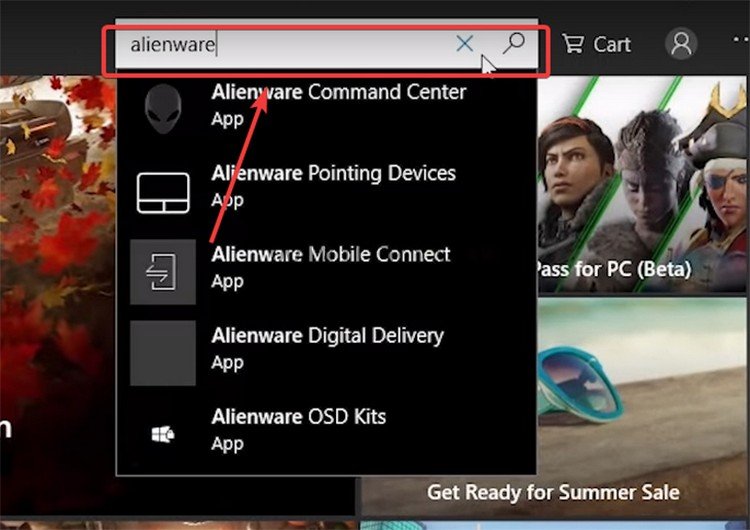
Bước 9: Cuối cùng, Anh/chị hãy chọn Install để cài đặt lại phần mềm.

5. Sử dụng tính năng Khôi phục hệ thống
Bước 1: Đầu tiên, Anh/chị hãy mở Menu và nhập vào Create a restore point rồi bấm Enter.
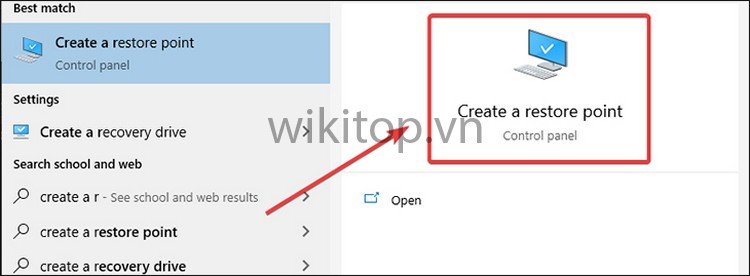
Bước 2: Tiếp theo, Anh/chị hãy chọn phân vùng muốn Backup rồi chọn ô Configue.
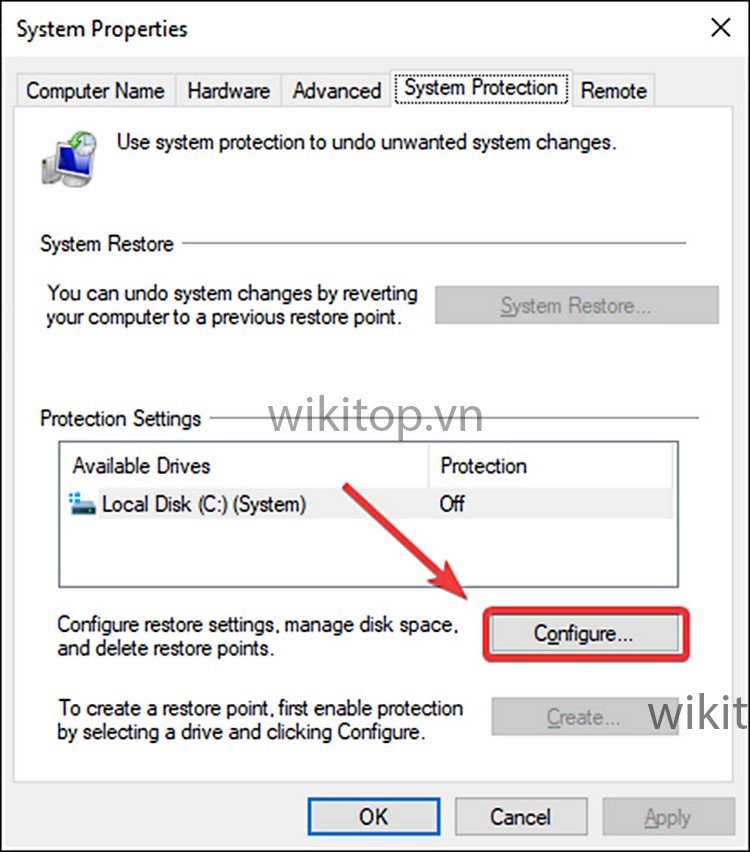
Bước 3: Anh/chị hãy bật Turn on system protection và chọn OK.
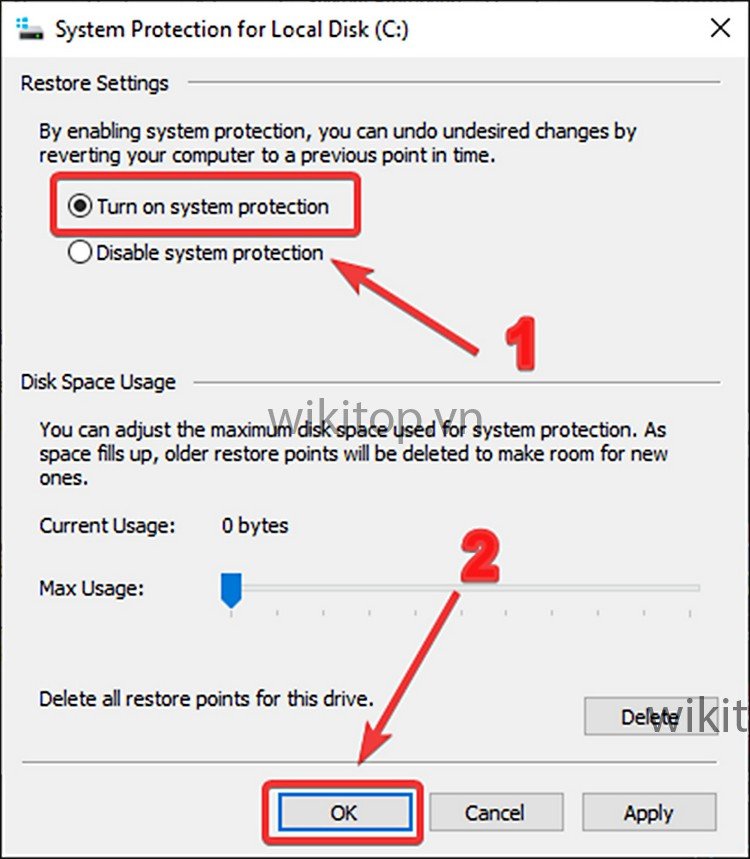
Bước 4: Để backup dữ liệu Anh/chị hãy chọn Create.
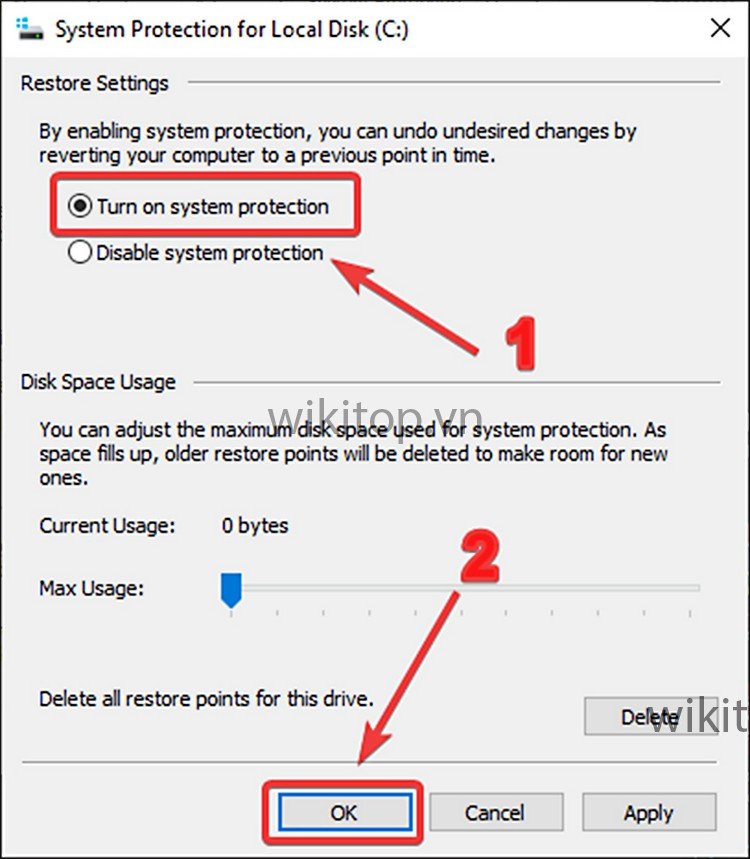
Bước 5: Anh/chị hãy đặt tên cho file backup.
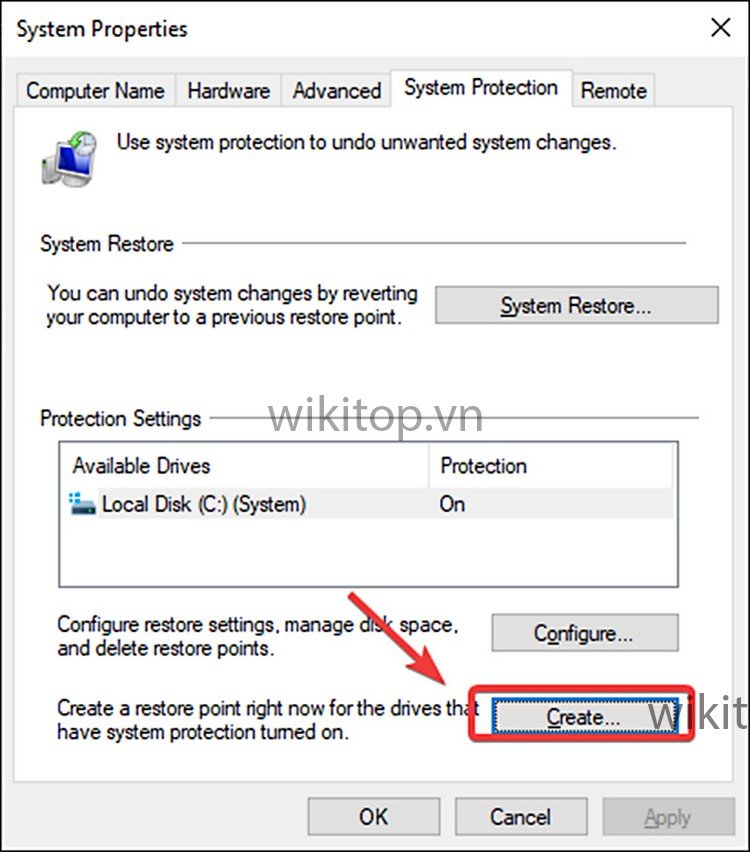
Trong tương lại Anh/chị muốn khôi phục lại cài đặt Anh/chị chỉ cần chọn System Restore.
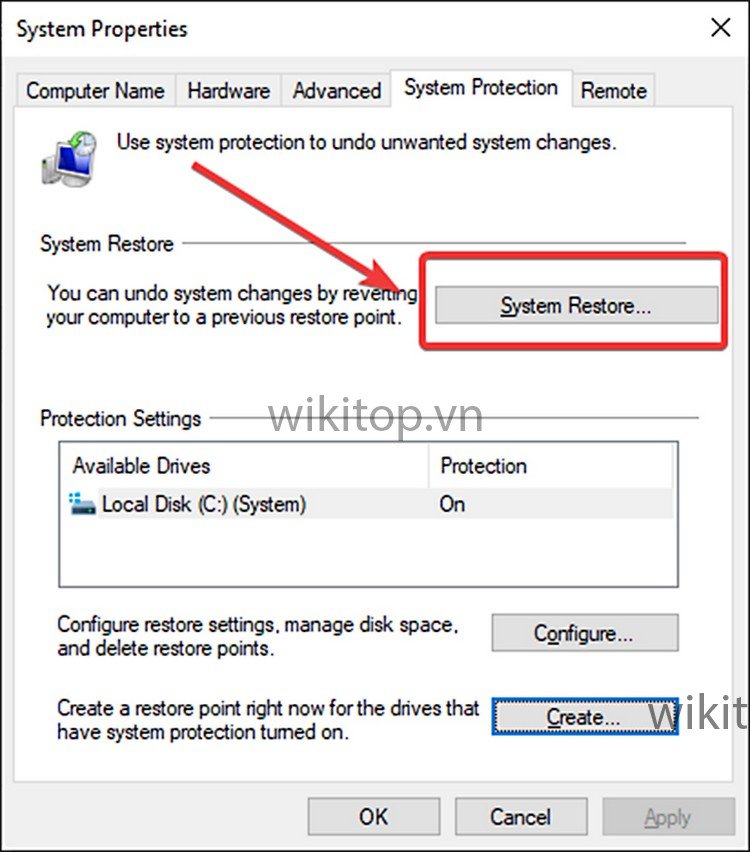
Chọn Next để tiếp tục.
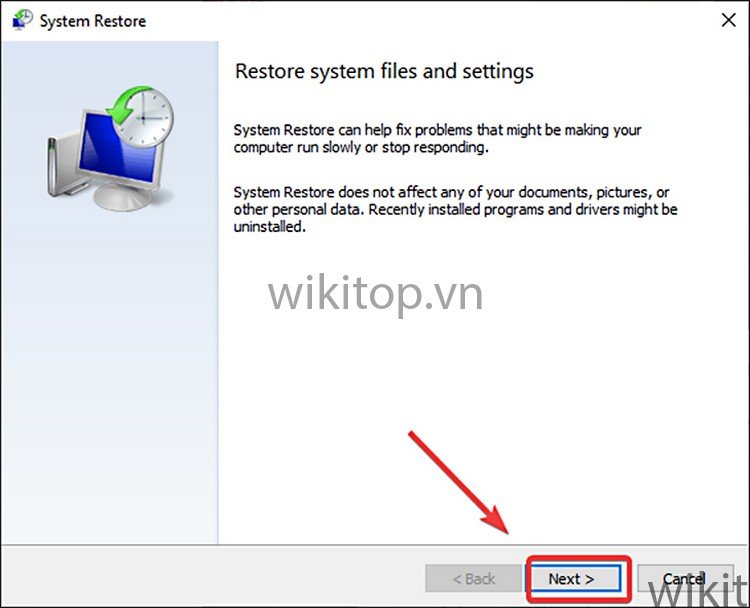
Cuối cùng, Anh/chị hãy chọn bảng Backup phụ hợp và chọn Next.
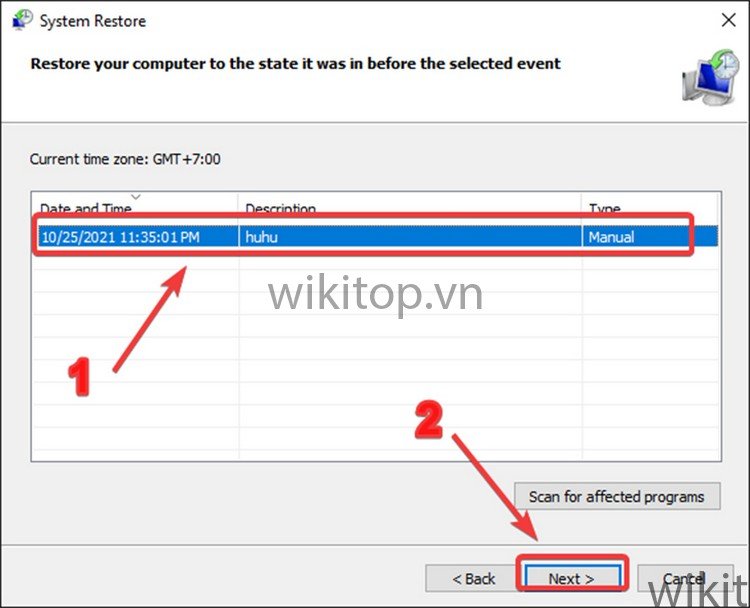
6. Reset lại máy tính
Bước 1: Anh/chị hãy chọn biểu tượng Windows dưới góc trái màn hình và chọn biểu tượng bánh răng (Cài đặt).
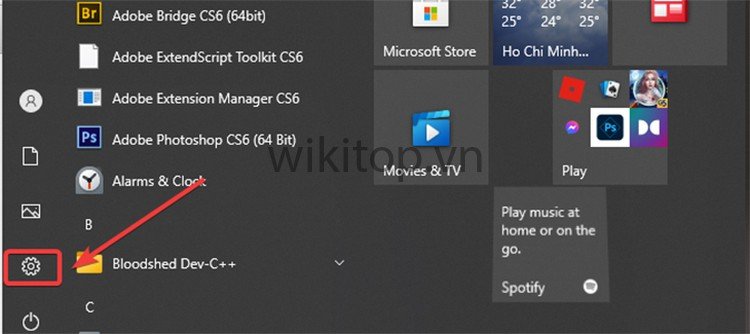
Bước 2: Tiếp theo, Anh/chị hãy chọn Update & Security.
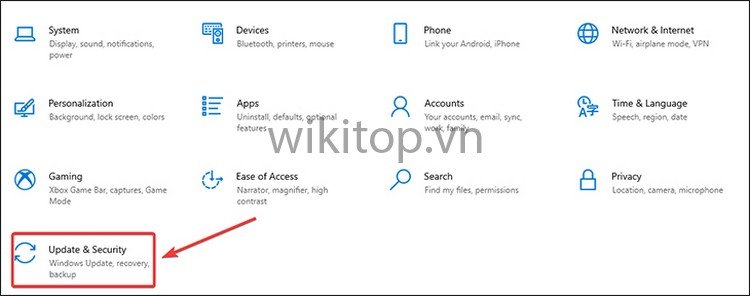
Bước 3: Anh/chị hãy chọn mục Recovery. Tại mục Reset this PC, Anh/chị click chuột vào Get started.
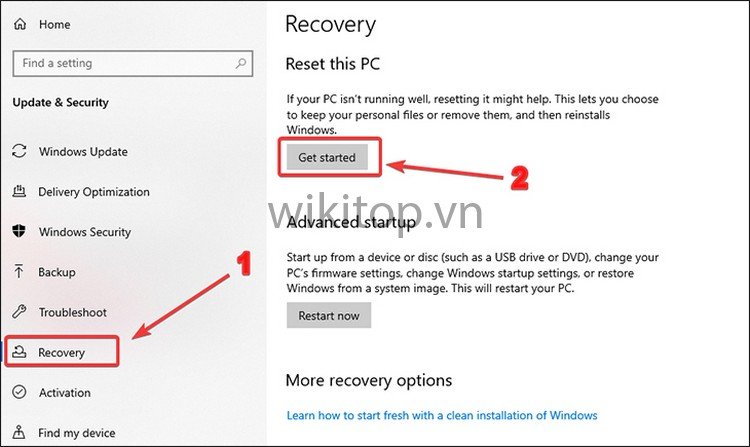
Trên đây là bài viết hướng dẫn Anh/chị 6 cách khắc phục lỗi Alienware Command Center không hoạt động hiệu quả nhất. Hy vọng bài viết sẽ hữu ích với Anh/chị. Nếu có bất kỳ thắc mắc nào, Anh/chị hãy để lại bình luận bên dưới nhé!
